- IDM下载器如何更改下载路径 10-11 14:22
- IDM下载器如何设置中文 10-11 14:12
- IDM下载器如何设置线程数量 10-11 13:49
- IDM下载器如何屏蔽对话框 10-11 13:33
- IDM下载器怎么设置限速 10-11 13:25
- IDM下载器怎么下载安装 10-11 11:44
- IDM下载器怎么添加浏览器 10-11 11:34
- IDM下载器怎么下载百度云文件 09-12 11:20
IDM下载器是很多用户必备的下载工具,一些小伙伴对于如何更改连接数进行多进程下载,还不是很清楚。这里为大家带来详细的教程分享,想了解的小伙伴快一起来看看吧!
1、双击打开软件,点击上方菜单栏中的"下载"选项。
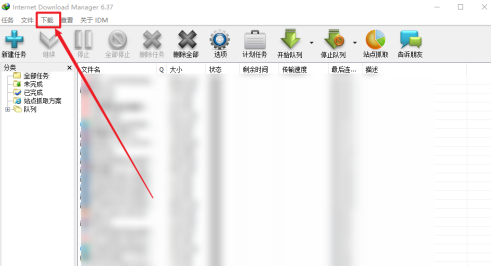
2、接着点击下方列表中的"选项"。
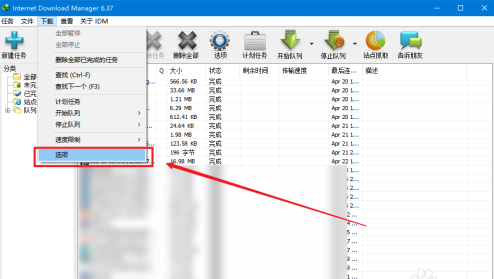
3、在打开的窗口界面中,点击上方中的"连接"选项卡。
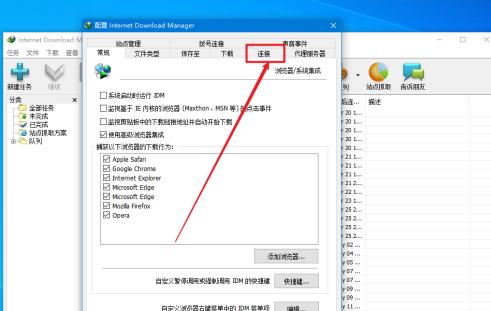
4、然后点击"连接类型/速度"选项框的下拉按钮,选择选项列表中的"较高速连接"。
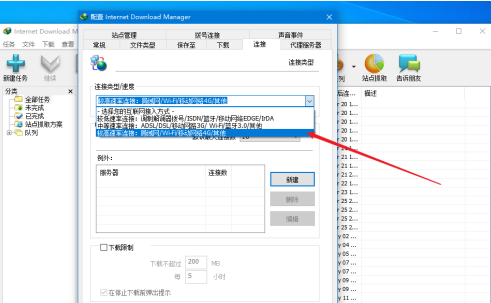
5、最后将"默认最大连接数"设置为"16"或者更大的值。
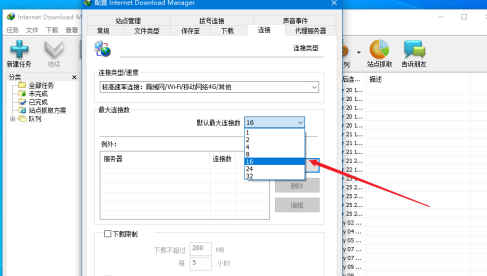
6、设置完成后进行下载,就会发现下载速度提高了很多。
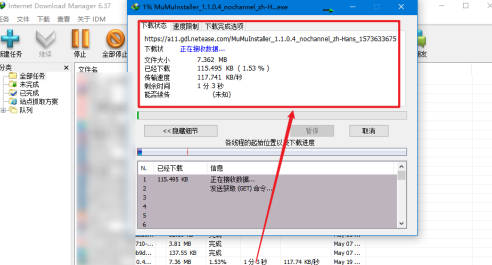
14.02MB / 2025-12-05
24.98MB / 2025-12-05
155.74MB / 2025-12-05
55.30MB / 2025-12-05
32.85MB / 2025-12-05
4.41MB / 2025-12-05
179.41MB
2025-12-05
14.02MB
2025-12-05
54.17MB
2025-12-05
221.12MB
2025-12-05
24.98MB
2025-12-05
89.13MB
2025-12-05
84.55MB / 2025-09-30
248.80MB / 2025-07-09
2.79MB / 2025-10-16
63.90MB / 2025-11-06
1.90MB / 2025-09-07
210.99MB / 2025-06-09
374.16MB / 2025-10-26
京ICP备14006952号-1 京B2-20201630 京网文(2019)3652-335号 沪公网安备 31011202006753号违法和不良信息举报/未成年人举报:legal@3dmgame.com
CopyRight©2003-2018 违法和不良信息举报(021-54473036) All Right Reserved
















